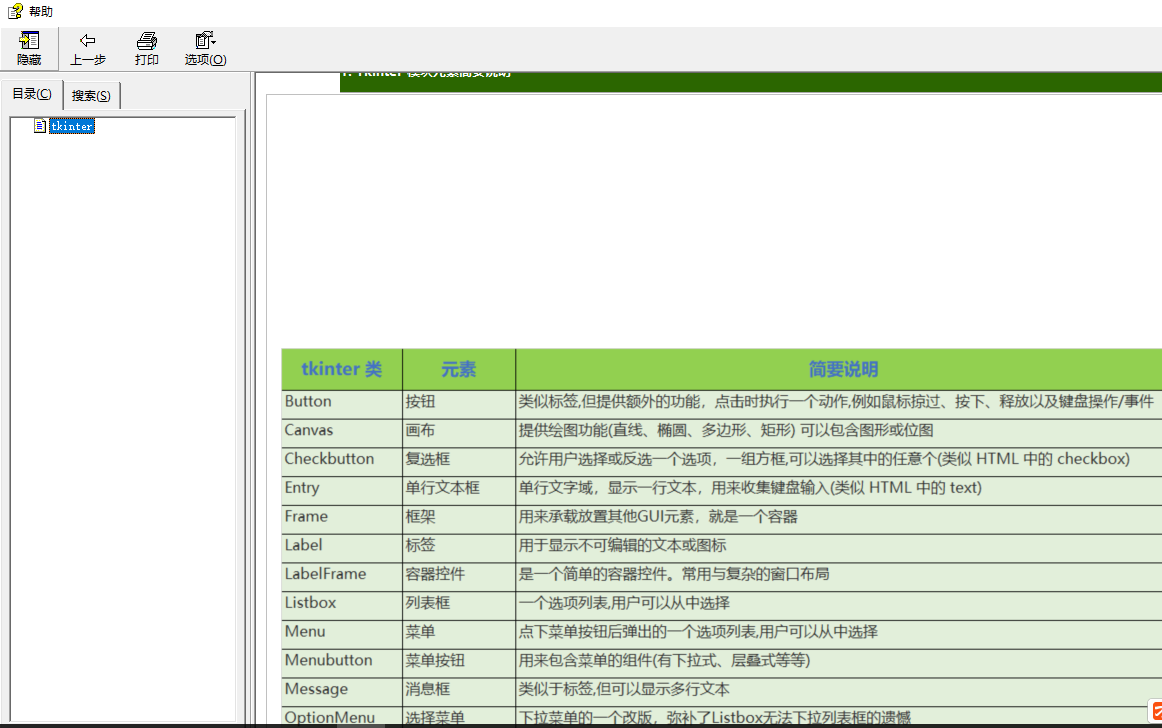用微软官方的 HTML Help Workshop制作的CHM文件不显示图片解决办法
制作CHM文档,方便小巧还易于查看,用处自不必多说了,最近想把这个季度所学习的内容全部制作成CHM格式文档,给自己后续用来温故而知新,同时也可以做为后起之秀避坑法宝。但是在生成CHM文档之后发现有些地方的图片看不见了,只留下空白。
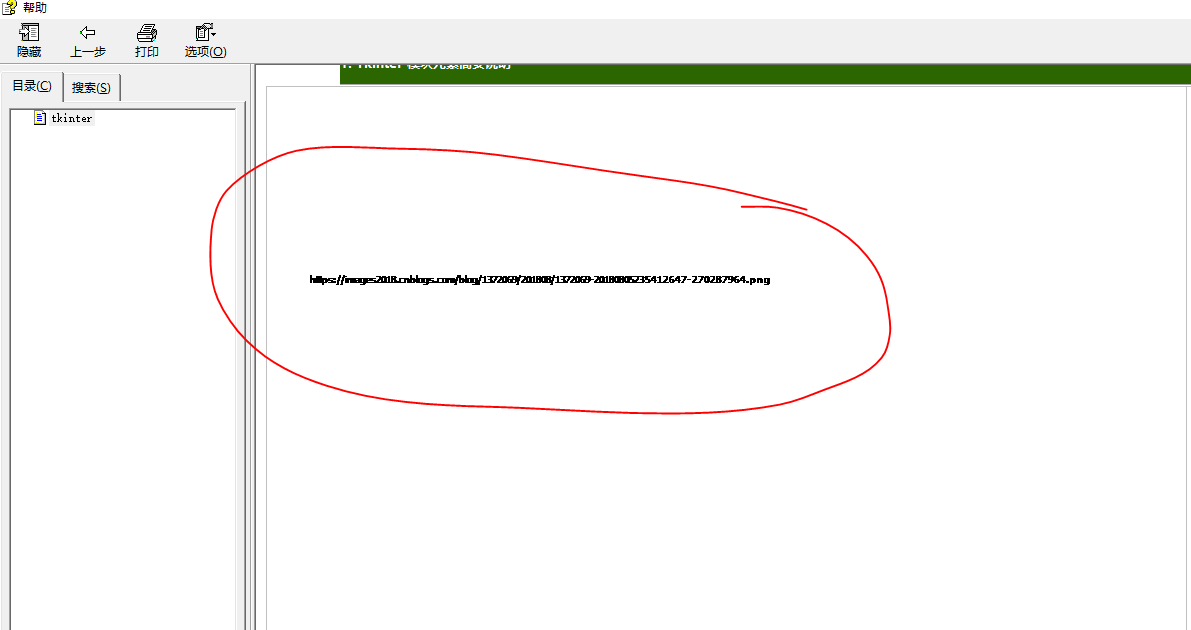
下面介绍遇到这种问题的解决办法:
1、先准备将需要制作成的文档转换成HTML格式,如果是word格式的可以直接另存为为html格式,如果是网页可以直接保存
2、如果是网页形式保存的话,可以保存为仅HTML文件(意思就是里面文字排版,图片等全部在HTML文件中),也可以保存为非仅HTML文件(意思就是会生成一个html文件,同时也会生成一个文件夹,里面全部是保存网页中的图片,word另存为为HTML文件时也会生成两个)
3、打开生成html文件配套的文件夹,查看里面的图片内容是否有相同但名字不同(一个大图,一个小图),如果存在这种情况,就需要修改html文件里面的图片名称统一为大图的名称),通过查看确实有两张相同的图,一大一小

4、使用UE或者Notepad++打开该html文件进行编辑,手动修改图片名称,打开文件后,直接先通过图片名称进行搜索,确定需要修改的位置,如下图因为002那张为小图,为保持统一我们把002这张在 html文件中修改为001图片并保存
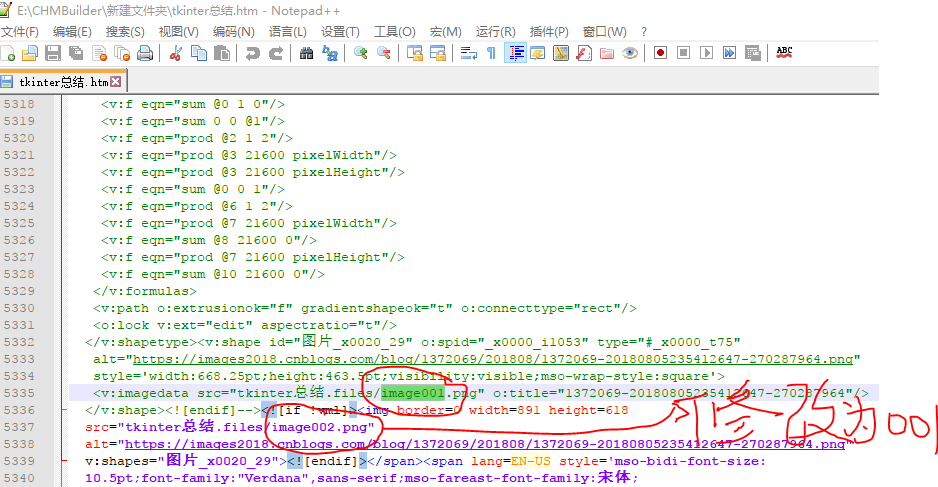
修改后的html文件如下:

5、重新生成一次CHM文件再次查看,结果图片能正常显示了(如果其它地方的图片也一样显示不出来,按这种方法一一进行修改,最后是都能正常显示出来的)